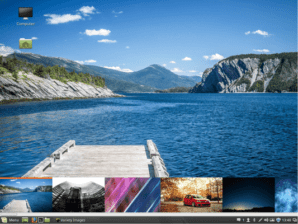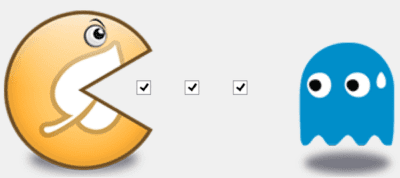Η “ταπετσαρία”, ή αλλιώς Wallpaper, είναι η εικόνα στην επιφάνεια εργασίας του υπολογιστή μας. Η αλλαγή ταπετσαρίας είναι μία από τις πιο εύκολες και γρήγορες αλλαγές στην εμφάνιση των Windows. Αν βαριέστε την ίδια εικόνα συνέχεια, δείτε τις καλύτερες μεθόδους για αυτόματη αλλαγή ταπετσαρίας στα Windows.
Προτάσεις συνεργασίας
Τα νέα άρθρα του PCsteps
Γίνε VIP μέλος στο PCSteps
Για την αντίστοιχη διαδικασία στο Linux, δείτε τον οδηγό μας:
Αυτόματη Αλλαγή Wallpaper στο Linux Mint / UbuntuΚάποιοι χρήστες κρατάνε το προεγκατεστημένο wallpaper του λειτουργικού για πάντα. Άλλοι προτιμούν να έχουν ποικιλία στην επιφάνεια εργασίας. Αν ανήκουμε στη δεύτερη κατηγορία, σε αυτόν τον οδηγό…
Η αυτόματη αλλαγή ταπετσαρίας μέσα από τα Windows
Εδώ και αρκετές εκδόσεις, τα Windows επιτρέπουν την αυτόματη αλλαγή ταπετσαρίας. Όμως, η δυνατότητα αυτή έχει κάποιες ελλείψεις.
Ουσιαστικά, τα Windows κάνουν απλά μια ανακύκλωση των εικόνων από επιλεγμένους φακέλους μας, και τις εναλλάσσουν στον χρόνο που έχουμε ρυθμίσει. Αυτό σημαίνει ότι βλέπουμε τις ίδιες εικόνες ξανά και ξανά χωρίς διαφοροποιήσεις.

Αν έχουμε ήδη μια μεγάλη συλλογή φωτογραφιών με διαστάσεις Wallpaper, η αυτόματη αλλαγή ταπετσαρίας μέσα από τα Windows πιθανώς να μας καλύψει.
Όλες όμως οι τρίτες εφαρμογές που θα δούμε παρακάτω στον οδηγό αναλαμβάνουν να κατεβάζουν αυτόματα νέες εικόνες από το ίντερνετ σε τακτά διαστήματα. Μάλιστα, μπορούμε να ρυθμίσουμε να μην ξαναπροβληθεί ποτέ για δεύτερη φορά η ίδια εικόνα.
Παρουσίαση στα Windows 10
Η νεότερη έκδοση των Windows διαθέτει την επιλογή “παρουσίαση” για την αυτόματη αλλαγή ταπετσαρίας
Πρώτο βήμα είναι να ανοίξουμε τις ρυθμίσεις εξατομίκευσης. Η πιο απλή μέθοδος είναι δεξί κλικ σε ένα κενό σημείο στην επιφάνεια εργασίας –> Εξατομίκευση.
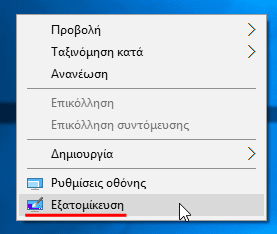
Στο παράθυρο που θα εμφανιστεί, στην ενότητα “Φόντο” επιλέγουμε από το μενού την “Παρουσίαση”.
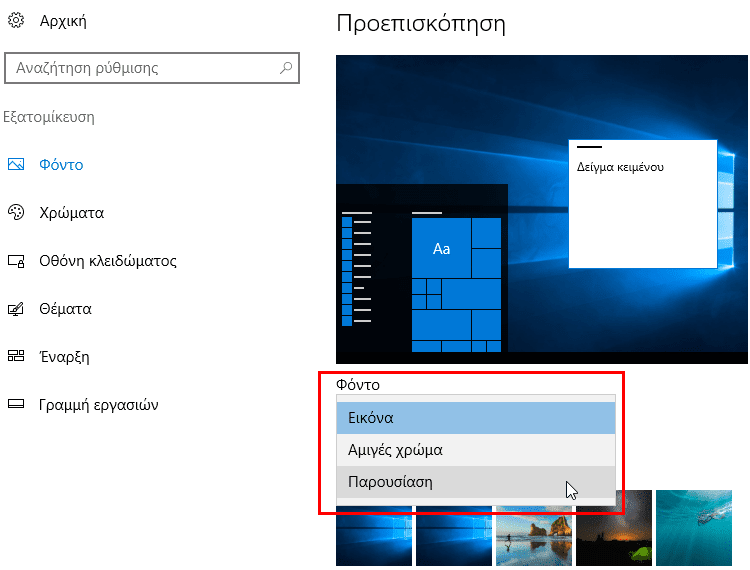
Μόλις διαλέξουμε την επιλογή αυτή, θα εμφανιστούν τέσσερα νέα πεδία. Τα πεδία αυτά μας επιτρέπουν την ρύθμιση διάφορων παραμέτρων σχετικά με την παρουσίαση.
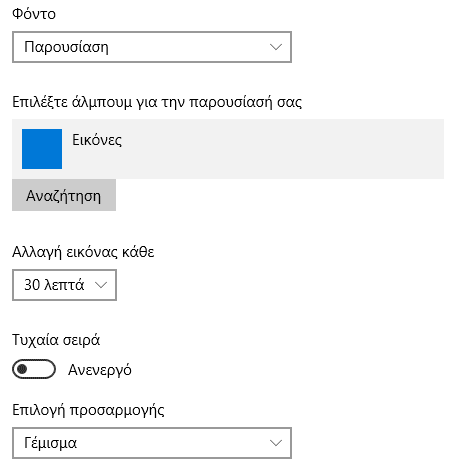
Τα πεδία αυτά είναι:
- Επιλογή του φακέλου με τις εικόνες που θέλουμε να περιέχει η παρουσίαση.
- Χρόνος εμφάνισης κάθε εικόνας.
- Ενεργοποίηση τυχαίας σειράς των εικόνων.
- Προσαρμογή εικόνας – διάταξη εικόνας στην επιφάνεια εργασίας, αν δεν έχει το ακριβές μέγεθος.
Μόλις επιλέξουμε τις προτιμήσεις μας, απλά κλείνουμε τις ρυθμίσεις.
Αυτόματο φόντο επιφάνειας εργασίας στα Windows 7 και Windows 8.1
Η διαδικασία για την αυτόματη αλλαγή επιφάνειας εργασίας στα Windows 7 και Windows 8.1 έχει κάποιες μικρές διαφορές με τα Windows 10, όσον αφορά το σχεδιασμό των μενού.
Και πάλι ανοίγουμε την εξατομίκευση με δεξί κλικ σε ένα κενό σημείο στην επιφάνεια εργασίας.
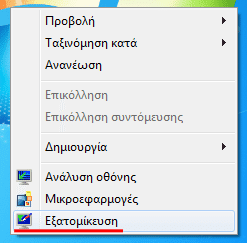
Στο παράθυρο που θα ανοίξει επιλέγουμε το φόντο επιφάνειας εργασίας.
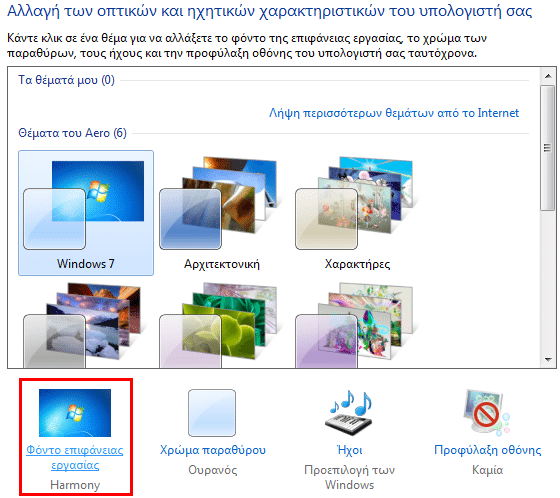
Από την αναζήτηση, μπορούμε να επιλέξουμε οποιοδήποτε φάκελο με εικόνες. Από τις εικόνες του φακέλου, μπορούμε να κάνουμε επιλογή όλων, ή να τσεκάρουμε μία-μία τις εικόνες που θέλουμε να εναλλάσσονται αυτόματα.
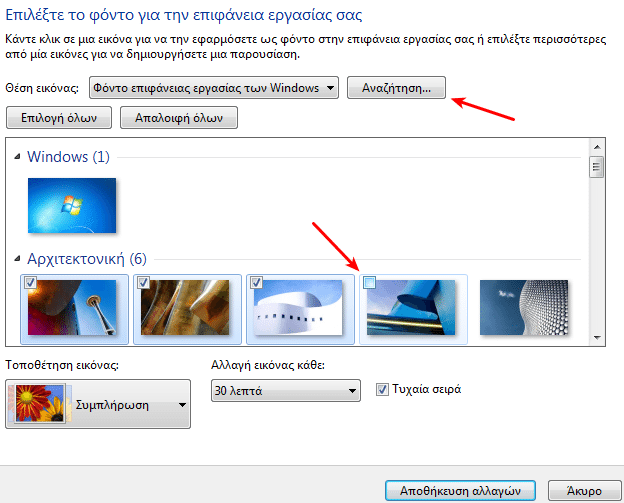
Η τοποθέτηση εικόνας θα προσαρμόσει τις εικόνες που έχουν διαφορετικές διαστάσεις στην επιφάνεια εργασίας μας, και μπορούμε να ορίσουμε το χρόνο για την αυτόματη αλλαγή ταπετσαρίας, και αν η σειρά θα είναι τυχαία.
Εφαρμογές από τρίτες πηγές
Η ενότητα αυτή δημιουργήθηκε κυρίως για χρήστες παλαιότερων εκδόσεων Windows, όπως τα 7 και τα Vista. Αν διαθέτετε Windows 8 ή 10, σας προτείνουμε να επιλέξετε κάποια εφαρμογή από το Windows Store.
Όπως είδαμε και σε προηγούμενο οδηγό, οι εφαρμογές του Windows Store είναι πιο ασφαλείς και συνεργάζονται άριστα με το λειτουργικό σύστημα.
Επιπλέον, είναι αρκετά πιο απλές και εύκολες στην εγκατάσταση.
Bing Desktop
Όλοι λίγο-πολύ γνωρίζουμε τη μηχανή αναζήτησης Bing, ασχέτως αν δεν την χρησιμοποιούμε. Το Bing Desktop αποτελεί την επίσημη εφαρμογή για αυτόματη αλλαγή ταπετσαρίας με πηγή την ομώνυμη μηχανή αναζήτησης.
Λόγω της δημιουργίας του από την Microsoft, είναι σχετικά ασφαλές και δεν διαθέτει προβλήματα συμβατότητας. Επιπλέον, είναι αρκετά ελαφρύ και ενεργοποιείται αμέσως μετά την εγκατάσταση.
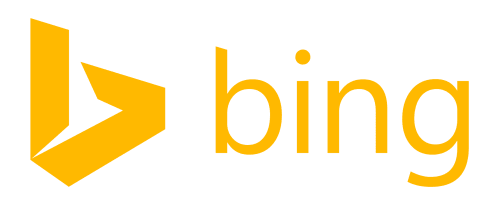
Κύριο χαρακτηριστικό του είναι το μικρό βοηθητικό παράθυρο στην επιφάνεια εργασίας. Μέσω αυτού του παραθύρου έχουμε πρόσβαση σε διάφορες ρυθμίσεις ταπετσαριών, καιρού και ειδήσεων.
Πρέπει να τονίσουμε ότι το παράθυρο αυτό δεν κλείνει τελείως, απλά ελαχιστοποιείται.
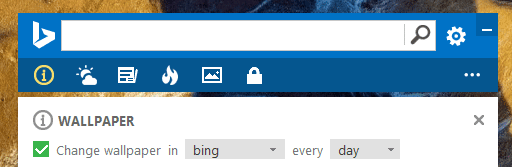
Το μόνο σημαντικό πρόβλημα που εντοπίσαμε στην εφαρμογή, ήταν η διαδικασία εγκατάστασης. Κάποια στιγμή εμφανίστηκαν μερικές ρυθμίσεις που όριζαν τον Bing ως κύρια μηχανή αναζήτησης στον browser.
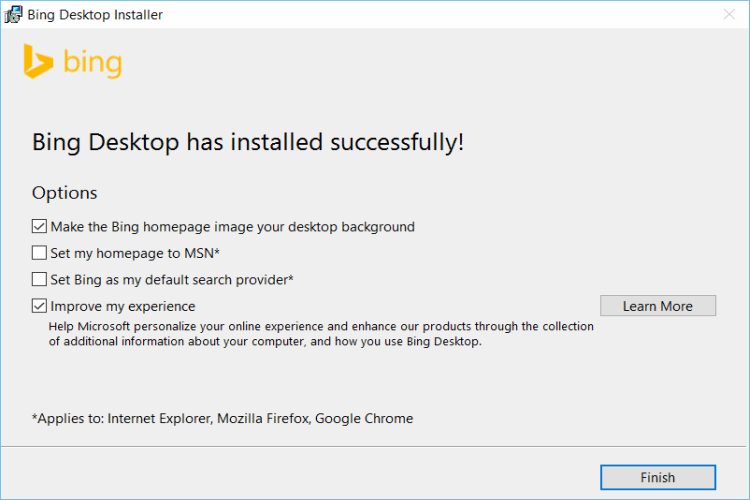
Ένας απρόσεχτος χρήστης είναι εύκολο να την πατήσει με τέτοιου είδους παγίδες διάφορων εφαρμογών.
Για να αποφύγουμε τέτοιες παγίδες, μπορούμε να χρησιμοποιούμε το Unchecky.
Ασφαλής Εγκατάσταση για Κάθε Εφαρμογή με το UncheckyΟι δωρεάν εφαρμογές κρύβουν παγίδες: η διαδικασία της εγκατάστασης συχνά θα προσπαθήσει να μας ξεγελάσει στο να επιτρέψουμε την εγκατάσταση adware και ανεπιθύμητων εφαρμογών. Με το…
John’s Background Switcher
Σε αντίθεση με άλλες εφαρμογές του είδους, η εφαρμογή John’s Background Switcher είναι ένα ερασιτεχνικό project με μεγάλη έμφαση στην επικοινωνία προγραμματιστή-χρήστη.
Το παράθυρο που βλέπουμε στην εικόνα, είναι το κεντρικό σημείο της εφαρμογής στο οποίο μπορούμε να προσθέσουμε πηγές και να ρυθμίσουμε τους χρόνους εμφάνισης των εικόνων.
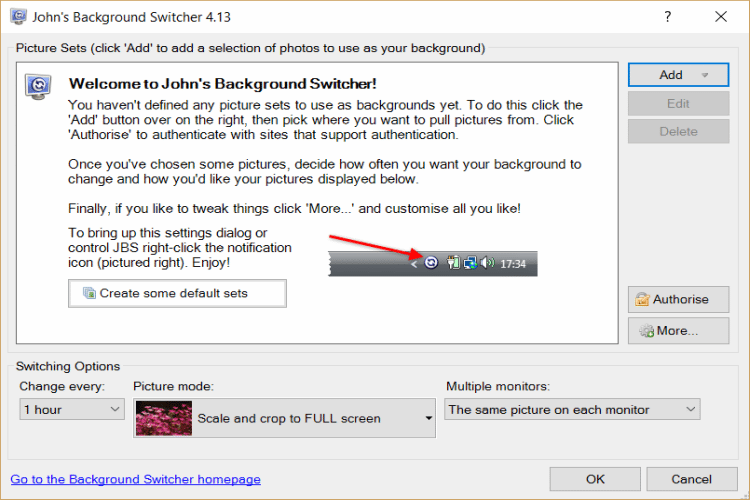
Για να προσθέσουμε κάποια πηγή, κάνουμε κλικ στην επιλογή Add στην πάνω μεριά του παραθύρου.
Μπορούμε να εισάγουμε ταπετσαρίες από 11 διαφορετικές πηγές, συμπεριλαμβανομένων του Facebook και του Dropbox.
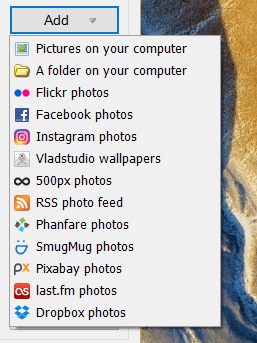
Μόλις επιλέξουμε κάποια πηγή, θα εμφανιστεί ένα δεύτερο παράθυρο σαν κι αυτό της εικόνας.
Στο παράθυρο αυτό συμπληρώνουμε διάφορα κριτήρια αναζήτησης. Στην προκειμένη περίπτωση αφήσαμε τις προεπιλογές.
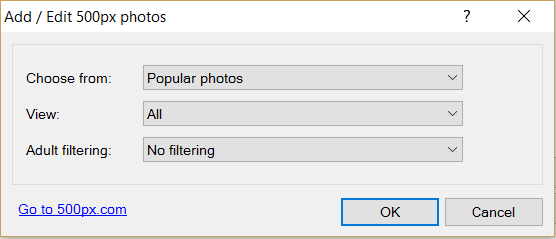
Μόλις ολοκληρώσουμε τη διαδικασία, βλέπουμε στο κεντρικό παράθυρο το όνομα της πηγής και δίπλα ένα τικ. Αυτό σημαίνει ότι η διαδικασία ολοκληρώθηκε.
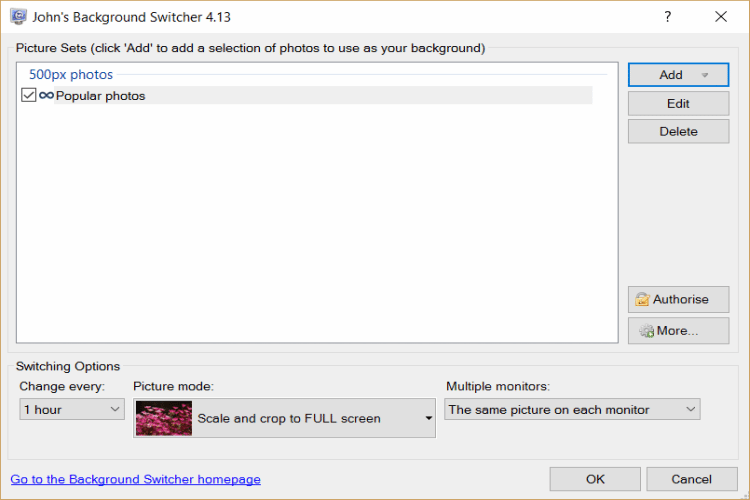
Όσον αφορά την επικοινωνία προγραμματιστή-χρήστη που αναφέραμε πριν, ο John μας παρακινεί να επικοινωνήσουμε μαζί του για τυχόν απορίες ή παράπονα – ή για να του πούμε κάποιο αστείο, όπως χαρακτηριστικά λέει.
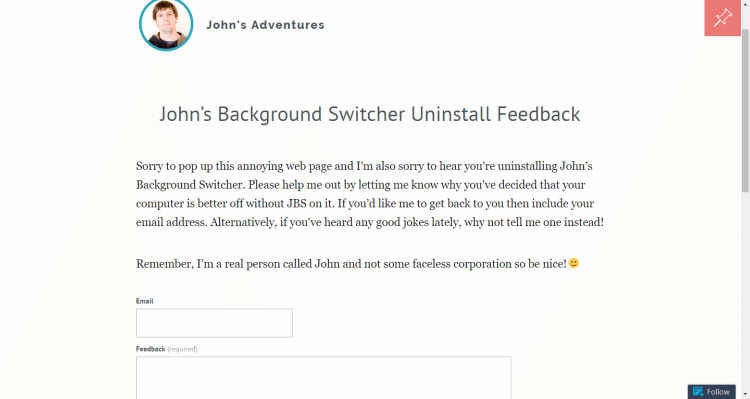
Αν και ακούγεται φυσικό, μην ξεχνάμε ότι οι περισσότερες εταιρείες απαντάνε μέσω απρόσωπων αυτοματοποιημένων e-mail, που πολλές φορές δεν βοηθούν σε τίποτα.
Εφαρμογές από Windows Store
Στην ενότητα αυτή, θα δούμε τα καλύτερα Windows Apps για αυτόματη αλλαγή ταπετσαρίας. Σε αντίθεση με τις απλές εφαρμογές, εγκαθίστανται εντελώς αυτόματα και έχουν πολύ απλά περιβάλλοντα.
Για περισσότερες χρήσιμες εφαρμογές από το Windows Store, δείτε τον οδηγό μας:
Wallpaper Studio 10
Ο Wallpaper Studio 10 είναι μια αρκετά καλοσχεδιασμένη εφαρμογή με πάνω από 20 χιλιάδες διαθέσιμες ταπετσαρίες. Διαθέτει άριστες κριτικές και ανανεώνεται σε καθημερινή βάση.
Εκτός από την αυτόματη αλλαγή ταπετσαρίας, μας δίνει την δυνατότητα κοινής χρήσης δικών μας εικόνων και ταπετσαριών. Επιπλέον, μας επιτρέπει τον συγχρονισμό μεταξύ όλων των Windows συσκευών μας.
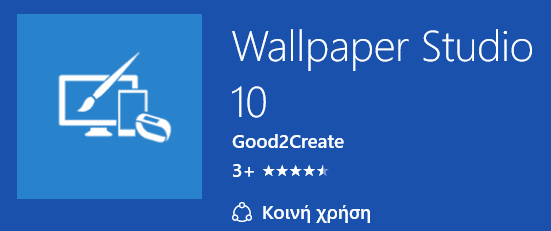
Για την ενεργοποίηση της αυτόματης αλλαγής ταπετσαρίας, πρέπει να ακολουθήσουμε την παρακάτω διαδικασία:
Εκτελούμε την εφαρμογή και πηγαίνουμε στην ενότητα Settings από το μενού. Δυστυχώς η εφαρμογή δεν έχει Ελληνικά, ακόμα και σε Ελληνικά Windows.
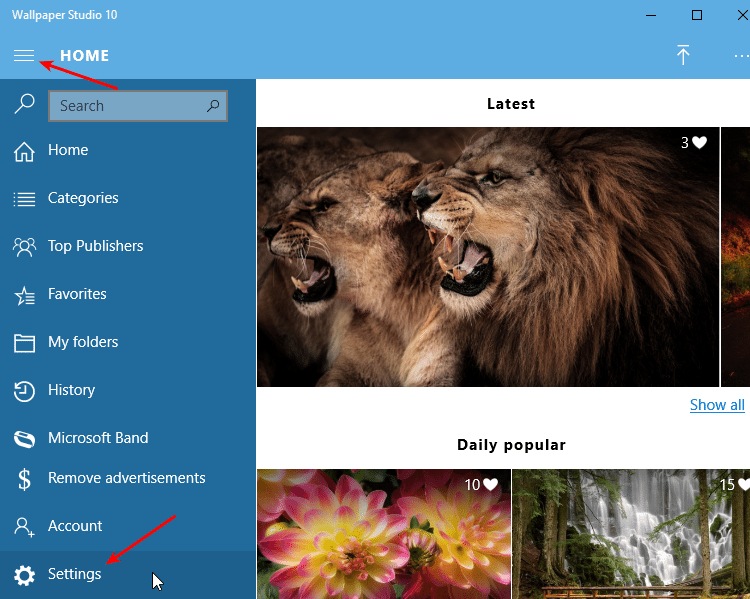
Στο παράθυρο που θα εμφανιστεί, ενεργοποιούμε το Desktop Wallpaper slide show και επιλέγουμε τον χρόνο εναλλαγής των ταπετσαριών.
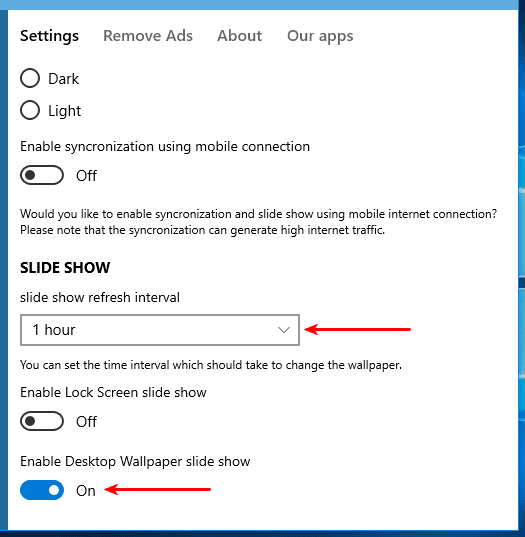
Τέλος, αν θέλουμε μπορούμε να ενεργοποιήσουμε την αυτόματη λήψη φόντου για την οθόνη κλειδώματος με το Enable Lock Screen slide show
Dinamic Wallpaper
Σε αντίθεση με τον Wallpaper Studio 10, το Dinamic Wallpaper δεν διαθέτει κάποια δική του πηγή εικόνων. Εκμεταλλεύεται ήδη υπάρχουσες υπηρεσίες, όπως το Bing και το 500px, για να ανανεώνει καθημερινά το φόντο της επιφάνειας εργασίας.
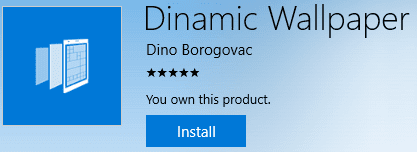
Ναι, η σωστή ορθογραφία είναι “Dynamic”. Επειδή όμως ο δημιουργός ονομάζεται Dino, προφανώς ήθελε να βάλει μέρος του ονόματός του στο πρόγραμμα. Αν ονομαζόταν Richard, μπορεί να το έλεγε και Dynadick Wallpaper.
Για να ενεργοποιήσουμε την αυτόματη αλλαγή ταπετσαρίας, αρκεί να πατήσουμε πάνω στην πηγή που επιθυμούμε, έστω το Bing Daily Picture…
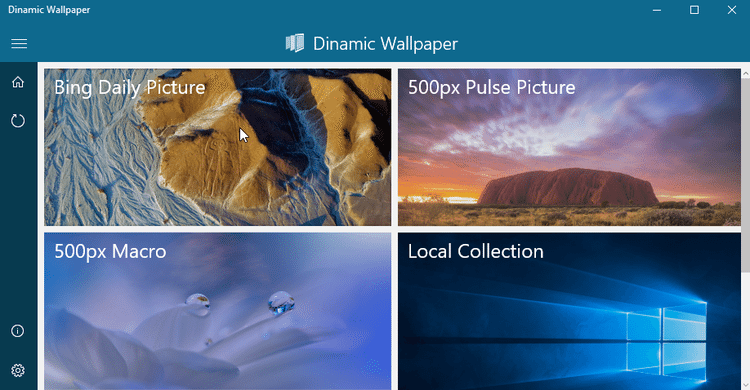
…και να επιλέξουμε από το μενού το Set Theme.
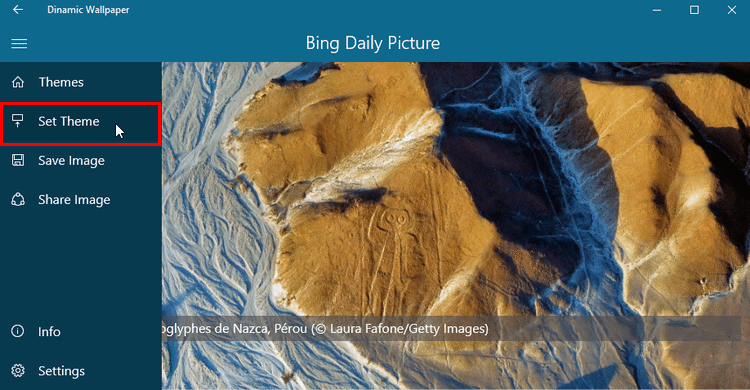
Αν δούμε ότι την επόμενη μέρα δεν έχει αλλάξει η ταπετσαρία μας, πρέπει να πάμε στις ρυθμίσεις (Settings) και να ελέγξουμε αν το “Wallpaper update” είναι ενεργοποιημένο.
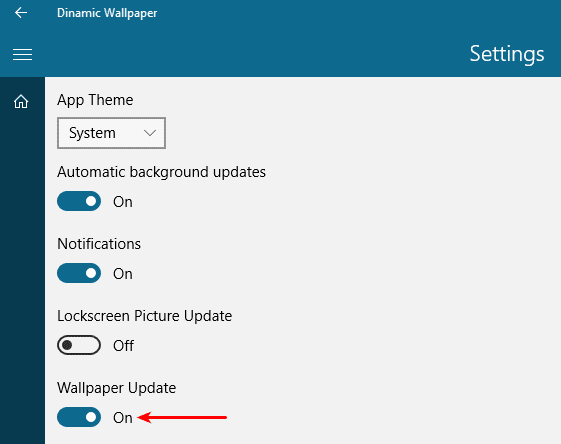
Τέλος, θα βρούμε και εδώ την επιλογή αυτόματης αλλαγής ταπετσαρίας της οθόνης κλειδώματος.
Brilli
Ο Brilli είναι εξαιρετικά απλός και αποτελεί μία από τις καλύτερες εφαρμογές για την αυτόματη αλλαγή ταπετσαρίας.
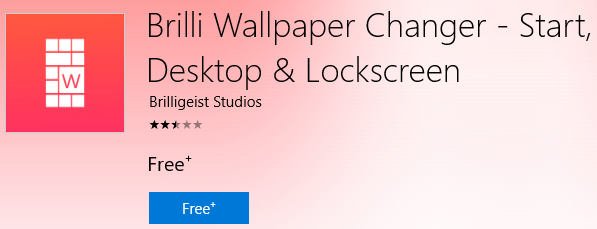
Για να τον θέσουμε σε λειτουργία, ενεργοποιήσουμε το Bing Daily που βρίσκεται στις ρυθμίσεις.
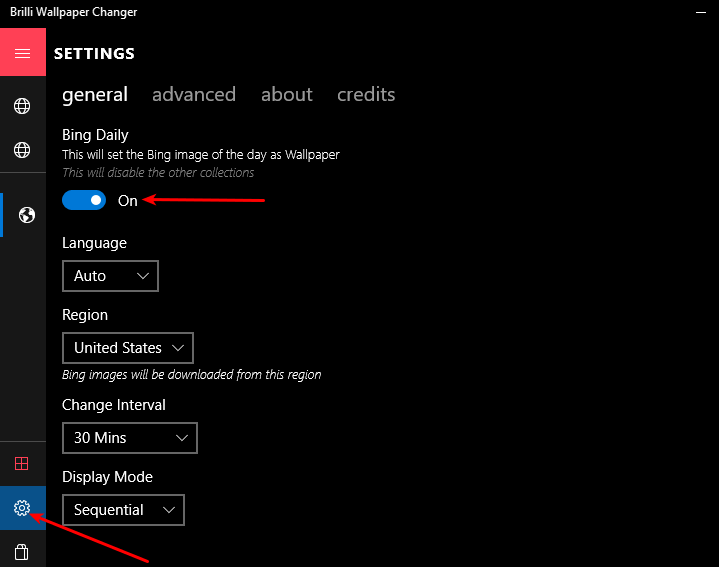
Αν δεν θέλουμε την παράλληλη αλλαγή φόντου στην οθόνη κλειδώματος, πρέπει να να την απενεργοποιήσουμε από την καρτέλα advanced.
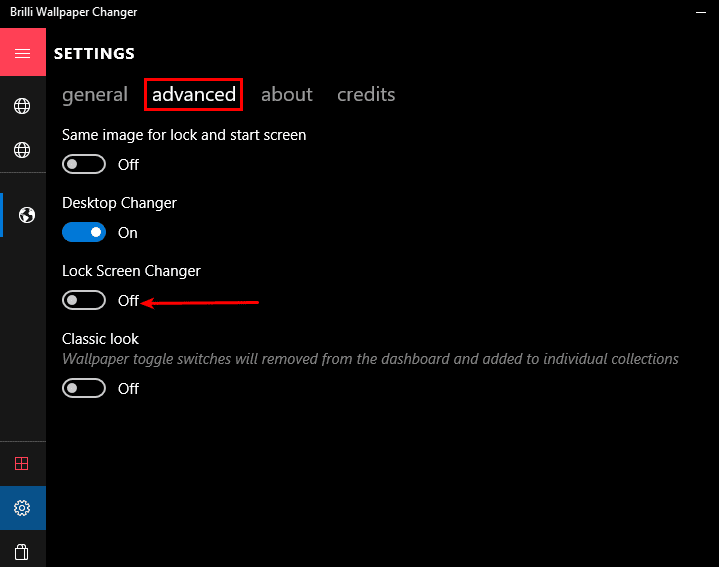
Παρόμοια εφαρμογή: My Start Wallpapers
Όπως ο Brilli, έτσι και ο My Start Wallpapers αναζητά ταπετσαρίες στο Bing. Οι διαφορές εντοπίζονται αποκλειστικά στο γραφικό περιβάλλον και δεν είναι άξιες αναφοράς.
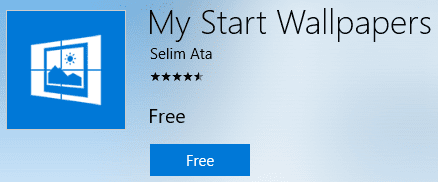
Η ρύθμιση ενεργοποίησης της αυτόματης αλλαγής ταπετσαρίας βρίσκεται στις ρυθμίσεις με το όνομα Start Screen Slideshow.
Θα έχουμε ακόμη καλύτερα αποτελέσματα αν ενεργοποιήσουμε παράλληλα το Bing Daily Wallpaper.
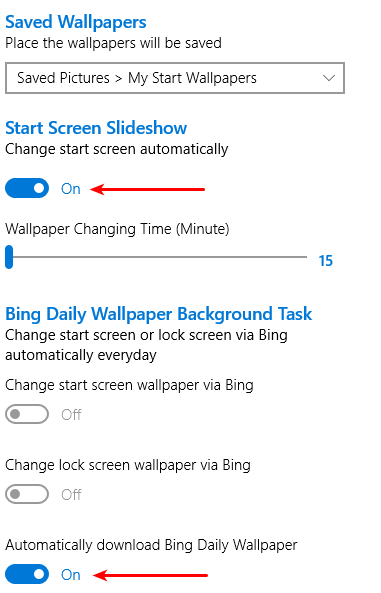
Σημείωση: Την πρώτη φορά που θα εγκαταστήσουμε την εφαρμογή, πρέπει να περιμένουμε ένα χρονικό διάστημα μέχρι να αλλάξει η προηγούμενη ταπετσαρία μας. Το διάστημα αυτό είναι ίσο με το χρόνο εναλλαγής που έχουμε επιλέξει.
WallHaven Alpha
Η εφαρμογή WallHaven Alpha είναι αρκετά διαφορετική από τις άλλες του είδους, εξαιτίας των πρωτότυπων εικόνων που διαθέτει. Δεν περιορίζεται αποκλειστικά σε τοπία, αλλά προσθέτει ταπετσαρίες με anime, ζώα, χαρακτήρες παιχνιδιών και πλανήτες.
Οι εικόνες που κατεβάζει η εφαρμογή προέρχονται από το site wallhaven.cc
Η διαδικασία έναρξης της αυτόματης αλλαγής ταπετσαρίας είναι παρόμοια με όλες τις άλλες εφαρμογές. Απλά ενεργοποιούμε το Live Wallpaper Agent στις ρυθμίσεις.
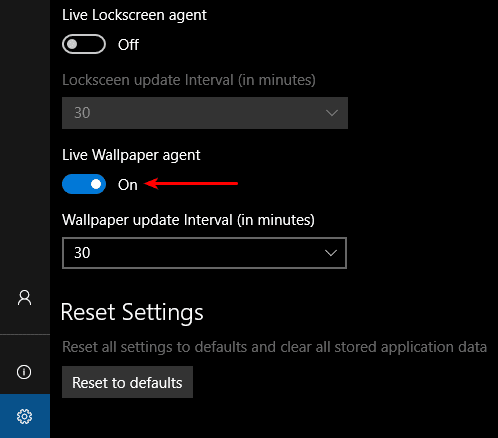
Σημείωση: Η πρώτη αλλαγή ταπετσαρίας θα γίνει μετά από τον χρόνο εναλλαγής που έχουμε επιλέξει.
Εφαρμογές με αρνητικά αποτελέσματα
Στην κατηγορία αυτή τοποθετήσαμε εφαρμογές που δεν είχαν τα αναμενόμενα αποτελέσματα κατά τη δοκιμή μας, και κατ' επέκταση δεν τις συνιστούμε.
Pulse: Ο Pulse παρουσίασε προβλήματα στην εγκατάσταση του. Σε δύο διαφορετικές εκδόσεις Windows εμφάνιζε μηνύματα σφάλματος.
Η δοκιμή έγινε σε Windows 10 και Windows 7. Με δεδομένο πως η εφαρμογή έχει να ανανεωθεί από το 2013, είναι ασφαλές να συμπεράνουμε πως είναι νεκρή.
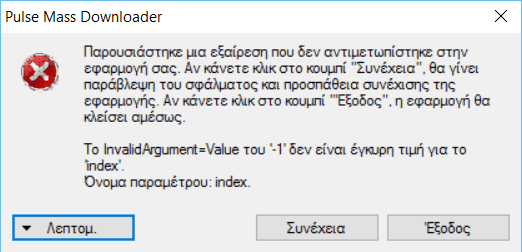
Bionix: Σε αντίθεση με τον Pulse, Ο Bionix εγκαταστάθηκε χωρίς κάποια δυσκολία. Παρ' όλα αυτά, διαθέτει μερικά πολύ σημαντικά μειονεκτήματα, τα οποία είναι:
- Διαθέτει πολλές εικόνες μικρού μεγέθους, οι οποίες δεν μπορούν να καλύψουν όλη την επιφάνεια εργασίας χωρίς παράθεση.
- Με ενεργοποιημένες τις δυναμικές ταπετσαρίες εξακολουθούν να υπάρχουν επαναλήψεις εικόνων.
- Οι ταπετσαρίες από την υπηρεσία Live Webcam δεν λειτουργούν.
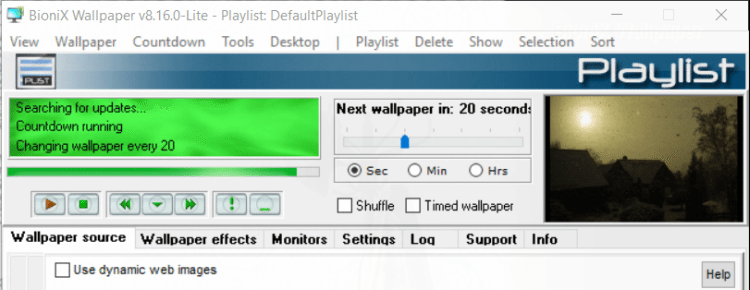
Ο μόνος τρόπος να εξαλείψουμε τις δυσλειτουργίες είναι η διαγραφή όλων των πηγών και η προσθήκη δικών μας. Ωστόσο, είναι προτιμότερη η επιλογή μιας άλλης εφαρμογής.
Εσείς χρησιμοποιείτε εφαρμογές για αυτόματη αλλαγή ταπετσαρίας;
Όπως είδαμε στον οδηγό, οι εφαρμογές για αυτόματη αλλαγή ταπετσαρίας μπορούν να ανανεώσουν την εμφάνιση των Windows και να τους δώσουν ποικιλία στην επιφάνεια εργασίας.
Αν θέλετε ακόμα μεγαλύτερη ποικιλία, και μια πραγματικά αγνώριστη επιφάνεια εργασίας, δείτε τον οδηγό μας:
Πλήρης Αλλαγή της Επιφάνειας Εργασίας με το RainmeterΗ επιφάνεια εργασίας είναι ίσως το κομμάτι που βλέπουμε πιο συχνά όταν χρησιμοποιούμε τον υπολογιστή μας, οπότε είναι φυσιολογικό να τη βαριόμαστε πολύ εύκολα. Αν η…
Εσείς χρησιμοποιείτε κάποια από τις εφαρμογές που αναφέραμε; Γνωρίζετε κάποια άλλη εφαρμογή; Αφήστε σχόλιο.